Sosiaalisen verkostoitumisen ja pikaviestinnän kehittämisen myötä laajennamme sosiaalista piireämme nopeasti. Sitten erilaiset kontaktit Twitteristä, FaceBookista jne. Saapuvat elämäämme. Näiden yhteystietojen osalta voimme hallita niitä helposti tietokoneella. IPhone-yhteyshenkilöiden hallinnassa tiedämme kuitenkin varmasti, kuinka hallita yhteystietoja iPhonessa, mutta ainoa kysymys on, että meidän on hallittava yhteystietoja iPhonessa tulostamalla yksi kirjain yksi kirjain pienelle näytölle, mikä on kovaa.

Tässä jaamme yhden menetelmän iPhonen yhteystietojen muokkaamiseen PC: llä, ei väliä Mac tai Window, jopa Windows 10. Voit myös napauttaa näppäimistöjä suurella näytöllä muokataksesi iPhone-yhteystietoja kätevästi. Työkalut ovat yksinkertaisia, yksi USB-kaapeli ja iPhone. Ja voit ladata yhden siirtotyökalun Internetistä kokeillaksesi. Seuraavissa vaiheissa käytämme ilmaista kokeiluversiota, FoneTrans muokata iPhonen yhteystietoja tietokoneella.
Vaihe 1 Lataa FoneTrans, asenna ja käynnistä se tietokoneellesi. Yhdistä sitten iPhone tietokoneeseen muokataksesi yhteystietoja.
Vaihe 2 Napauta Yhteystiedot FoneTransin vasemmalla puolella ja valitse yksi yhteystieto selataksesi ja hallinnoidaksesi iPhone-yhteystietoja tietokoneella.
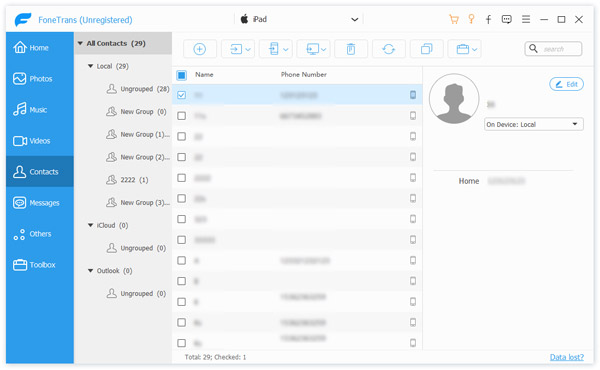
Vaihe 3 Napauta muokata -painiketta hallita iPhone-yhteystietoja nimen, puhelinnumeron, osaston, osoitteen, sähköpostin, syntymäpäivän jne. perusteella. Voit myös lisätä yhteystiedon ryhmään tai saada uuden kuvan.
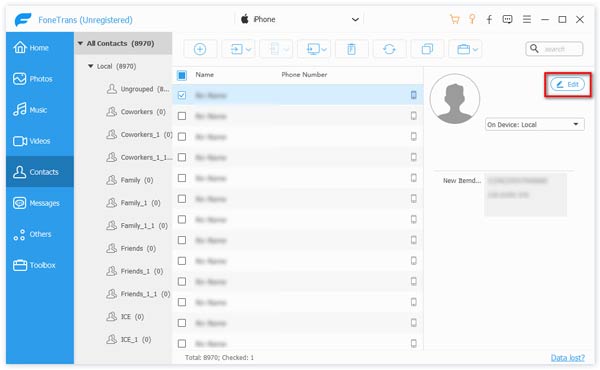
Vaihe 4 Napauta Säästä -kuvake, kun haluat suorittaa yhteystietojen muokkaamisen iPhonen.
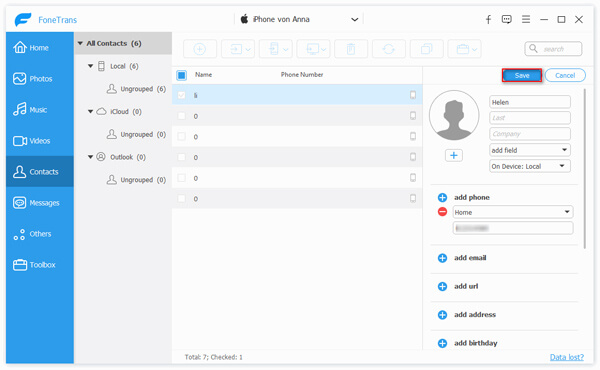
Katso alla olevasta video-oppaasta lisätietoja tämän ammatillisen iOS Transfer-ohjelmiston käytöstä:


Tässä artikkelissa näytämme pääasiassa kuinka poistaa yhteystietoja iPhonesta hyvämaineisella iOS Data Manager -ohjelmalla. Se auttaa myös muuttamaan tai yhdistä yhteystiedot PC: llä. Lataa vain ohjelma ja kokeile.